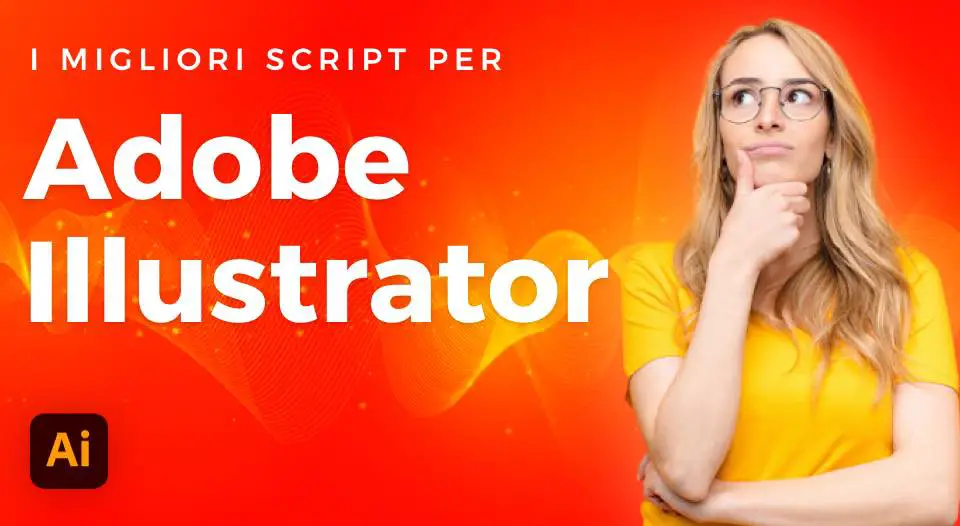
Per velocizzare le operazioni di redazione e ottimizzazione di un progetto su Illustrator e poter rendere il lavoro più efficiente vi consigliamo di vedere se c’è uno script che possa fare al caso vostro.
In questo articolo troverai 5 dei più utili e famosi Script per Illustrator.
Siete pronti a vederli? Cominciamo:
Cosa Sono e a Cosa Servono gli Script?
Uno script è un file con estensione .jsx.
Quando un file di questo tipo viene installato nel nostro PC, non fa altro che consentire l’esecuzione di funzionalità particolari, eseguendo una serie di operazioni in automatico.
Per trovare gli script gratuiti per Illustrator è sufficiente fare una breve ricerca online.
I nostri lettori ce ne hanno consigliati molti e tra essi abbiamo selezionato quelli che, da un punto di vista funzionale, risultano essere i più utili.

Come Utilizzare uno Script con Illustrator
Andiamo per ordine: il primo passo è installare lo script.
I percorsi che indicheremo sono validi in generale, tuttavia potrebbero presentare piccole differenze in base alla tua versione di Illustrator.
A seconda che il tuo computer abbia Windows come sistema operativo o che sia un Mac, dovrai copiare lo script che avrai scaricato in una di queste cartelle:
Se hai Windows: C:\Programmi\Adobe\Adobe Illustrator CC\Presets\it_IT\Script
Se, invece, possiedi un Mac: Applicazioni > Adobe Illustrator > Presets > it_IT > Script
A questo punto, i file .jsx si trovano nella cartella Script di Illustrator.
Adesso è sufficiente che tu riavvii il programma.
L’elenco completo degli script che hai installato lo puoi trovare andando su File > Script.
Quali sono gli script più efficienti per l’uso lavorativo quotidiano?
Vediamoli qui di seguito:
Script Extended Select
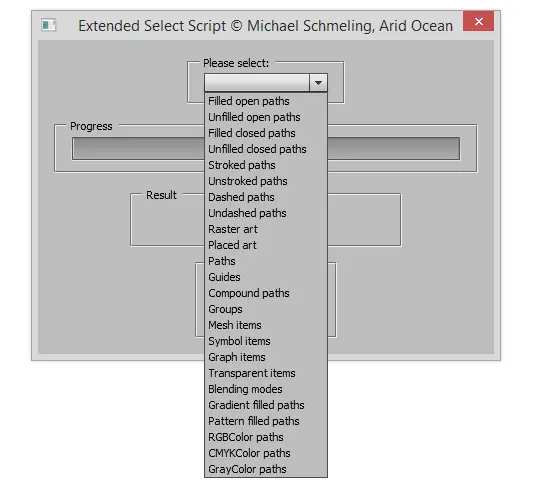
È il primo script di cui parleremo perché è estremamente utile nell’uso del programma.
Consente di selezionare tutti gli oggetti simili usando semplicemente un clic del mouse.
Lo script Extended Select – questo è il link – ha quindi la funzione di poter facilmente estendere una selezione.
Che cos’è la selezione e qual è il procedimento per eseguirla?
In Illustrator è presente la caratteristica di poter raggruppare degli oggetti a seconda del loro aspetto, per esempio in base al colore.
Così, per selezionare tutti gli oggetti rossi contemporaneamente, lo strumento da utilizzare è la bacchetta magica. È anche possibile farlo dal menù Selezione, cliccando Simili.
Lo script Extended Select amplia queste possibilità e consente di effettuare la selezione non solo in base al colore o alla linea di disegno, ma secondo molti altri aspetti.
Vediamo come si procede.
Dopo aver terminato l’installazione dello script, devi seguire il percorso File > Script > Extended Select.
Nel menù che si aprirà potrai determinare il tipo di parametri che desideri raggruppare.
Le diverse selezioni che potrai fare potrebbero essere, ad esempio:
• tutti gli oggetti provvisti di trasparenza
• tutti i simboli presenti in un documento
• tutti gli elementi bitmap
• tutti gli oggetti vettoriali
e così via.
Utilizzando questo script, in modo che sia Illustrator stesso a selezionare gli elementi con caratteristiche simili, risparmierai tempo, senza perderti in operazioni ripetitive.
Delete Empty Layers
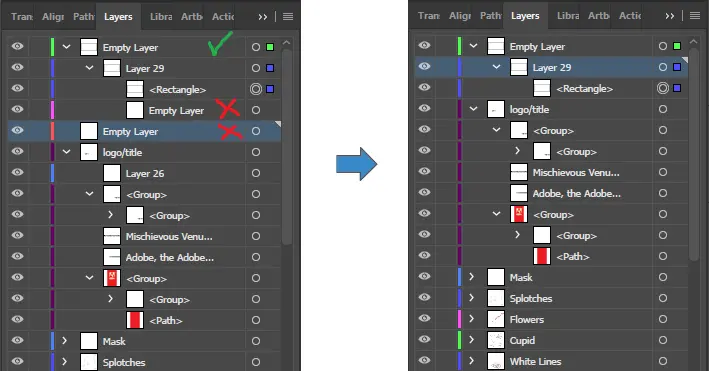
Come dice il nome stesso, questo script ha la funzione di ottimizzare il lavoro eliminando i livelli vuoti.
Delete Empty Layers – questo è il link – cancella, con un clic del mouse, tutti i livelli vuoti contenuti nel progetto a cui stai lavorando.
Ottimizza, quindi, il tuo lavoro, liberandoti dalla noiosa ricerca ed eliminazione degli elementi vuoti.
Adobe Illustrator è un programma complesso e con molte sfaccettature: puoi accedere, in modo gratuito, al mio mini corso per chiarire i tuoi dubbi.
Open Multipage PDF
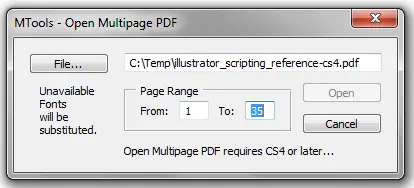
Se hai mai tentato di aprire un file PDF multipagina con Illustrator, puoi capire la grande utilità di questo script che lo fa con un solo clic.
È, poi, assolutamente indispensabile nel caso in cui il PDF non sia stato salvato usando l’opzione che permette di mantenere le funzioni o, peggio ancora, che il tuo file non sia stato creato usando Adobe Illustrator.
In tali situazioni, dovresti, infatti, aprire una pagina alla volta.
Open Multipage PDF consente l’importazione e l’apertura di qualsiasi PDF, anche se generato con altri programmi.
Il problema del PDF multipagina è stato risolto nelle versioni del programma dal 2019 in poi, ma, se possiedi una versione precedente, questo script ti sarà veramente utile nel lavoro quotidiano.
Text Block
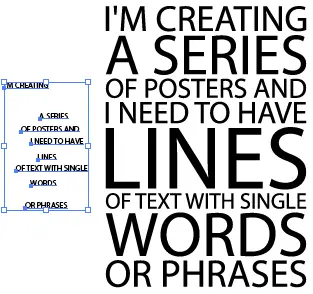
Questo script ha la funzione di creare un blocco di testo a partire da un punto selezionato, ridimensionando, in modo proporzionale, ogni oggetto. Verrà, quindi, mantenuta la larghezza.
Tieni presente, nel lavoro sul tuo documento, che l’ultimo blocco di testo è convertito in contorni.
Merge Overlapped Anchors
Ancora uno script dedicato all’ottimizzazione di un progetto.
Merge Overlapped Anchors serve per unire i punti di ancoraggio inutili perché sovrapposti.
Quando si lavora in grafica vettoriale capita di lasciare alcuni punti esattamente sovrapposti ad altri che appesantiscono inutilmente il progetto.
Questo script li cancella, rendendo leggera la forma finale del lavoro.
Questi sono gli script più utili trovati online.
Se ne conosci altri, indicali nei commenti e ne parleremo.
Ti interessano le Basi della Grafica?
Nel nostro sito troverai risorse e suggerimenti per iniziare a studiare la grafica insieme all’uso dei programmi Adobe.
Troverai anche una ricca selezione di corsi, preparati da designer competenti e con grande esperienza, sia per principianti che per chi vuole approfondire le proprie conoscenze.
Dagli un’occhiata cliccando qui sotto:


Alessia T.
Ciao, io sono Alessia e faccio parte del team di Grafica-Facile.com! Ho una grande passione per il design e, avendo molta esperienza nel settore, ho deciso di partecipare in questo bellissimo progetto per condividere il mio sapere sul graphic e web design.
